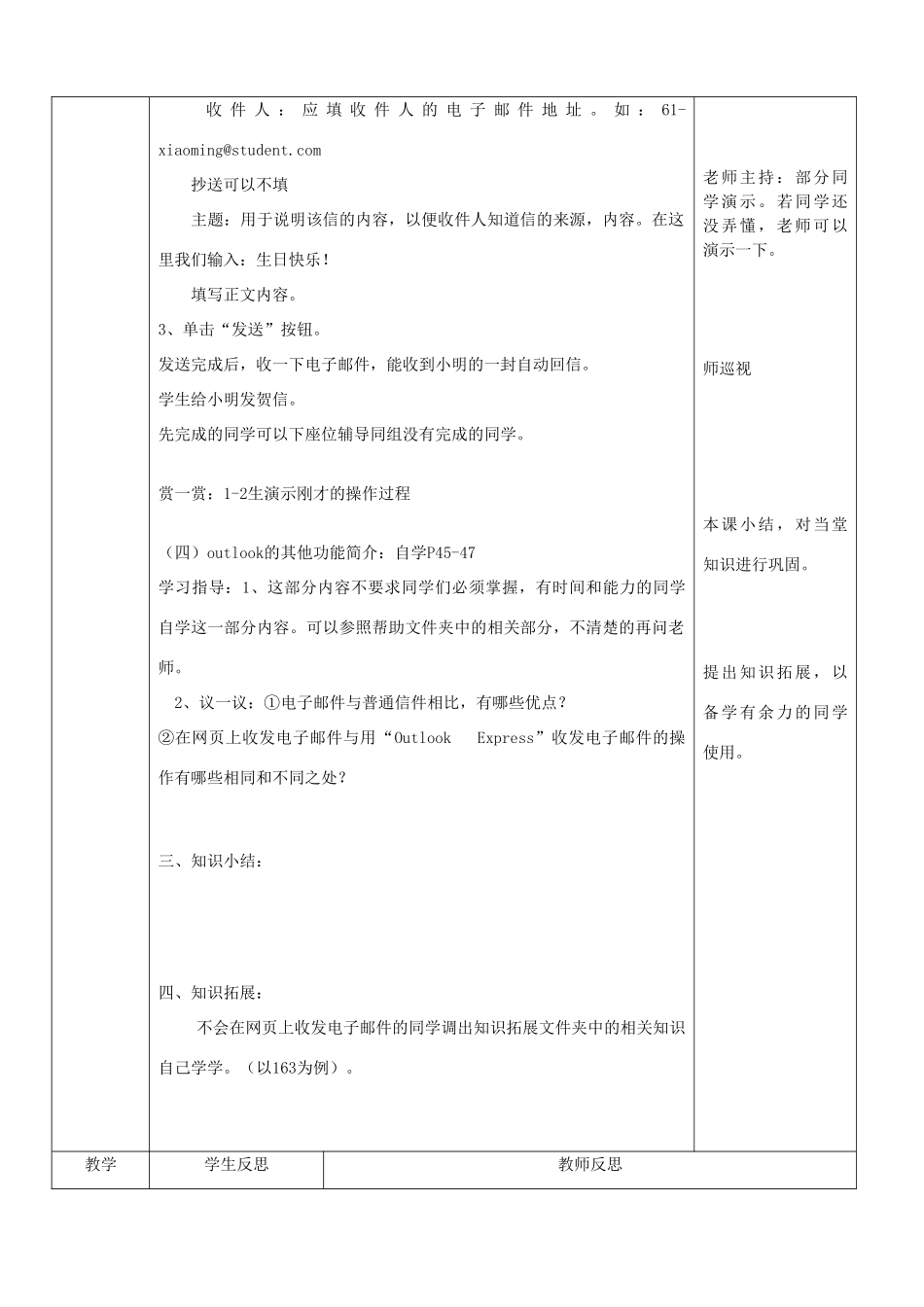用Outlook收发电子邮件教材分析《使用Outlook收发电子邮件》是四川人民出版社信息技术八年级(下)第七节课的内容,本课主要是掌握OutlookExpress软件进行收发电子邮件的基本方法和技能。这一节课是在学完了《电子邮件基础》之后学的,学生通过上一节的学习,已经有了自己的电子邮箱,并且能通过E-mail与朋友联系了。但本课重点是让学生学会正确完成OutlookExpress中邮箱帐号的配置和利用OutlookExpress进行电子邮件的收发。而本课教材对设置邮件帐号这一部分内容介绍得很少。而这部分内容学生不学会就很难使用outlook这一软件进行收发邮件。所以在本课学习中这一块属于非常重要的部分。而后面介绍的对OutlookExpress其他功能的学习只作为学生进行探索与体验,作了解内容。学情分析学习目标知识目标:1、正确添加邮件帐户。2、利用OutlookExpress软件来收发电子邮件。3、了解OultlookExpress的其他功能能力目标:培养学生合作的精神,解决实际问题的能力。情感目标:通过学习OutlookExpress收发电子邮件的功能,激发起学生的学习兴趣。学习重点1、如何正确的在OutlookExpress中完成对邮箱帐号的配置。2、利用OutlookExpress软件来发电子邮件学习难点1、如何让学生有目的地对OutlookExpress其他功能的探索与体验。2、邮件帐户的添加。教学准备老师准备工作:1、老师检查学校邮件服务器能否正常工作。2、老师将练习涉及的一些电子邮件发送到学生的邮箱中去。3、制作“Outlook账号配置”的视频、演示文稿。4、网络教室,邮件服务器(WebEasyMail建立)。5、准备贺卡图(放在网上邻居教师机中)学习过程学生活动教师活动一、课前5分钟学生基本操作练习二、新课学习:(一)outlook的启动:任务一:学生尝试启动OutlookExpress学习指导:联系启动其它已学软件的方法,试试;不会的,认真看书本P40-41Outlook的启动部分,试试;再不会的,与同组的同学讨论一下,试试。听老师总结:学生任选一种方法启动OutlookExpress软件,并认识OutlookExpress界让学生根据以前所学的知识自主完成活动一:为下面的学习做铺垫。老师总结讲解三种启动方法(幻灯)老师展示幻灯片:“窗口组成的”,面。听老师总结:(二)设置邮件帐号:任务二:设置邮件帐号学习指导:1、调出老师提供的帮助文件夹中的“如何设置outlookexpress”文件试着为自己设置一个邮件帐户2、再看老师演示,一边看一边理解老师的讲解。3、添加邮件账户的具体步骤:(1)单击菜单“工具”中的“账户”命令,弹出“Internet账户”窗口。(2)单击“添加”中的“邮件”命令,在弹出的“Internet连接向导”窗口中,一步一步按要求添加“姓名”、“电子邮件地址”、“电子邮件服务器名”、“账户名”和“密码”。(3)单击“完成”按钮完成账号的添加。学生独立完成添加自己的账户。(三)用outlook收发电子邮件:[一]接收和阅读邮件:任务三:接收老师给同学们发的一封名为“通知”的邮件。学习指导:1、双击启动“OutlookExpress”,打开“OutlookExpress”窗口;2、单击窗口左边的“本地文件夹”中的“收件箱”图标,“收件箱”中的电子邮件就会在窗口的右边显示出来。收到的新的或者没有阅读过的电子邮件用粗体字显示;3、单击要阅读的电子邮件,就可以在预览框中阅读电子邮件的内容了;[二]发送电子邮件任务四:今天小明同学过生日,我们要发一封贺信给小明同学。学习指导:学生先根据以下步骤做一做,同组可以讨论。具体步骤:1、单击“创建邮件”命令,弹出“新邮件”窗口。2、认识“新邮件”窗口。并讲解。老师演示设置邮件帐号的方法。老师课前就将邮件发到了学生邮箱。师巡视,并记下操作熟练的同学名字,稍后叫他们演示。师巡视,并记下操作熟练的同学名字,稍后叫他们演示。收件人:应填收件人的电子邮件地址。如:61-xiaoming@student.com抄送可以不填主题:用于说明该信的内容,以便收件人知道信的来源,内容。在这里我们输入:生日快乐!填写正文内容。3、单击“发送”按钮。发送完成后,收一下电子邮件,能收到小明的一封自动回信。学生给小明发贺信。先完成的同学可以下座位辅导同组没有完成的同学。赏一赏:1-2生演示...